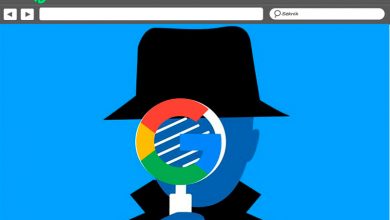Comment changer et configurer le DNS sur Android et iOS? Guide étape par étape
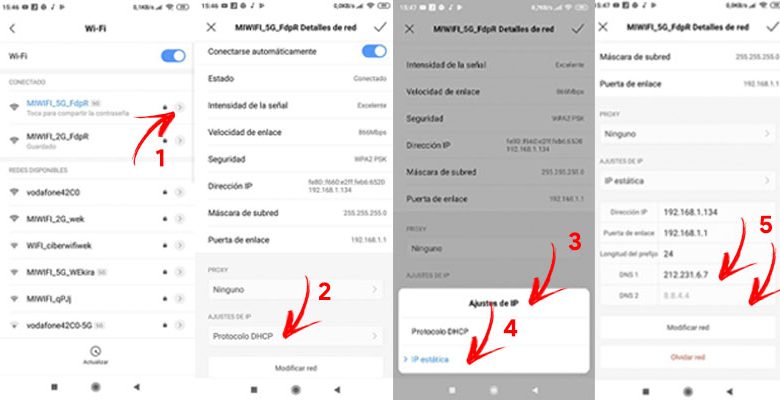
L’acronyme DNS fait référence au système de noms de domaine . Sa fonction principale est de traduire les adresses IP en noms lisibles et avec lesquels l’utilisateur peut travailler plus facilement. Tous ne sont pas identiques et, parfois, il est intéressant de les modifier pour qu’ils gèrent plus correctement les informations.
Notre opérateur nous propose un certain nombre de systèmes de noms de domaine qui peuvent bien fonctionner, mais ils ne doivent pas toujours être les meilleurs. Par conséquent, pour nous, il peut être intéressant de changer et de configurer correctement le DNS sur nos appareils mobiles .
Cela ne peut pas être fait lorsque nous utilisons le réseau mobile car nous pourrions avoir des échecs de connexion, mais si nous utilisons le réseau Wi-Fi, le système d’exploitation lui-même se souviendra de la configuration que nous avons créée et l’utilisera chaque fois que nous connectons-nous.
Étapes pour changer le DNS sur Android et les configurer correctement
Changer le DNS sur un appareil avec un système d’exploitation Android est relativement facile. Peu importe la version du système d’exploitation que nous utilisons, car les mêmes indications sont suivies. Un utilisateur ayant un niveau de connaissances très basique en matière technologique peut le faire en suivant les étapes que nous allons indiquer ci-dessous:
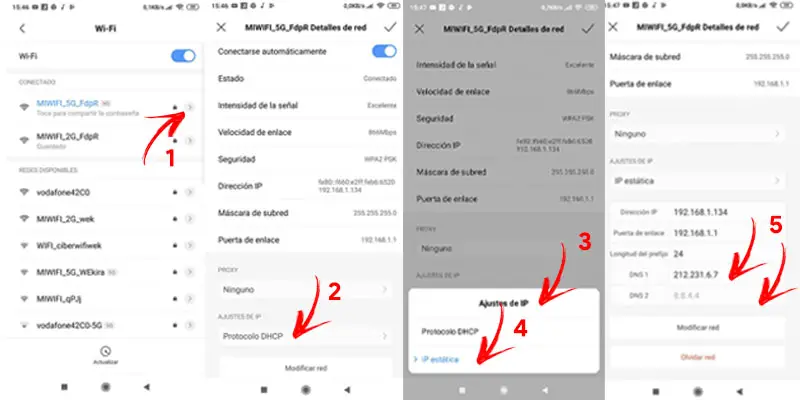
- Tout d’abord, vous devez accéder au menu » Paramètres «.
- Ensuite, vous devez trouver où se trouvent les options WiFi du terminal . Vous pouvez généralement les trouver dans une section intitulée «Connexions» ou «Réseau et Internet».
- Une fois à l’intérieur de cet emplacement, nous devrons voir au moins un réseau WIFI (auquel notre appareil est connecté et à partir duquel nous voulons modifier le DNS).
- Il faut maintenant se positionner sur le nom et le maintenir enfoncé sinon il aura un bouton d’options.
- Plusieurs apparaîtront. Nous sommes intéressés par «Gérer les paramètres réseau» ou simplement « Modifier le réseau ».
- Allez dans » Options avancées «.
- Il est maintenant temps de changer les paramètres IP de «DHCP» à «Statique» . Nous le ferons en glissant vers les options «Paramètres IP».
- À ce moment, le menu que nous voyions aura changé et la configuration DNS apparaîtra. Si nous regardons de près, nous pouvons voir qu’il est prêt à être édité.
- L’IP ne doit pas être touché car c’est le même qui apparaissait avant DHCP. Nous nous déplaçons vers le bas et nous verrons deux sections appelées DNS1 et DNS2 . Dans les nous placerons les adresses qui sont à notre goût.
- Une fois que nous avons rempli les deux champs, nous devons cliquer sur le bouton «Enregistrer» pour que les modifications soient conservées.
Étapes pour changer le DNS sur votre téléphone iPhone iOS
«MISE À JOUR
Voulez-vous savoir comment configurer le changement de serveur DNS dans votre système d’exploitation Android et iOS?
ENTREZ ICI
et découvrez comment le faire
FACILE et RAPIDE
»
Le DNS devrait être changé pour plusieurs raisons: vitesse plus élevée, meilleures fonctionnalités de sécurité ou accès au contenu bloqué par les pays . Comme nous l’avons vu dans le cas des appareils Android, c’est une procédure très simple, même si nous n’avons pas de compétences informatiques. Si nous allons à la compétition, la difficulté n’augmente pas.
Par conséquent, dans les paragraphes suivants, nous allons indiquer une étape par étape très utile mais simple qui peut aider tout utilisateur à configurer DNS sans avoir à faire de gros efforts. Peu importe la version de mise à jour du terminal ou du système d’exploitation que vous avez, il vous suffit de faire attention et de suivre les instructions que nous allons vous apprendre:
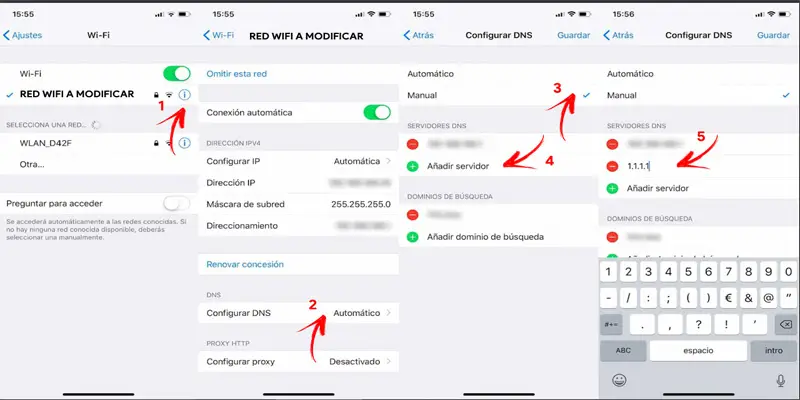
- Tout d’abord, il faut repérer le bouton en forme de roue dentée grise correspondant à la fonction » Paramètres » et appuyer dessus.
- Ensuite, nous allons accéder à la section où le WiFi de notre terminal est géré. N’oubliez pas que nous ne devons pas modifier la connexion mobile, car les modèles du fournisseur doivent être respectés afin d’éviter les problèmes.
- Il est temps de cliquer sur le bouton bleu » i » situé à droite du réseau WiFi auquel nous sommes connectés.
- Nous allons chercher l’option » Configuration DNS » et la sélectionner.
- Sur l’écran suivant qui apparaît, nous allons changer l’option «Automatique» en «Manuel» .
- Il faut maintenant cliquer sur » Ajouter un serveur «.
- Il nous demandera d’ entrer un DNS primaire ; fais le.
- Nous allons à nouveau cliquer sur l’option » Ajouter un serveur «.
- Cela nous fera entrer à nouveau un DNS , ce qui sera l’option secondaire.
- Enfin, nous cliquons sur le bouton «Enregistrer» pour conserver les modifications que nous avons décidé d’introduire.
Liste des serveurs DNS publics opérationnels
Nous finissons par vous proposer un recueil de serveurs DNS auxquels vous pouvez vous connecter pour les tester et voir à quel serveur vous souhaitez rester connecté. Ceux-ci ont été testés, sont gratuits et ont de très bonnes fonctionnalités.
Liste des meilleurs serveurs DNS avec leurs adresses:
- DNS alternatif : 198.101.242.72 / 23.253.163.53
- CleanBrowsing : 185.228.168.9 / 185.228.169.9
- Cloudflare : 1.1.1.1 / 1.0.0.1
- DNS sécurisé Comodo : 8.26.56.26 / 8.20.247.20
- Avantage DNS : 156.154.70.1 / 156.154.71.1
- DNS : 77.88.8.8 / 77.88.8.1
- Dyn : 216.146.35.35 / 216.146.36.36
- Quatrième État : 45.77.165.194
- FreeDNS : 37.235.1.174 / 37.235.1.177
- Google : 8.8.8.8 / 8.8.4.4
- GreenTeamDNS : 81.218.119.11 / 209.88.198.133
- Ouragan électrique : 74.82.42.42
- IBM Quad9 : 9.9.9.9
- Level3 : 209.244.0.3 / 209.244.0.4
- Neustar : 156.154.70.1 / 156.154.71.1
- Norton ConnectSafe : 199.85.126.10 / 199.85.127.10
- Accueil OpenDNS : 208.67.222.222 / 208.67.220.220
- OpenNIC : 50.116.23.211 / 107.170.95.180
- puntCAT : 109.69.8.51
- SafeDNS : 195.46.39.39 / 195.46.39.40
- SmartViper : 208.76.50.50 / 208.76.51.51
- DNS non censuré : 91.239.100.100 / 89.233.43.71
- Verisign : 64.6.64.6 / 64.6.65.6
- MONTRE : 84.200.69.80 / 84.200.70.40
Si vous avez des questions, laissez-les dans les commentaires, nous vous répondrons dans les plus brefs délais, et cela sera également d’une grande aide pour plus de membres de la communauté. Je vous remercie!